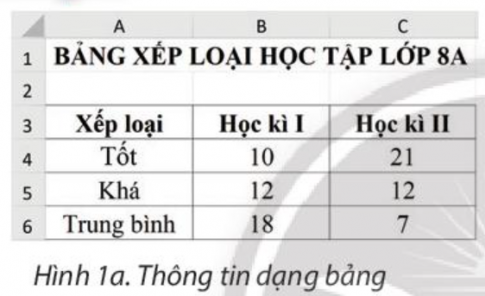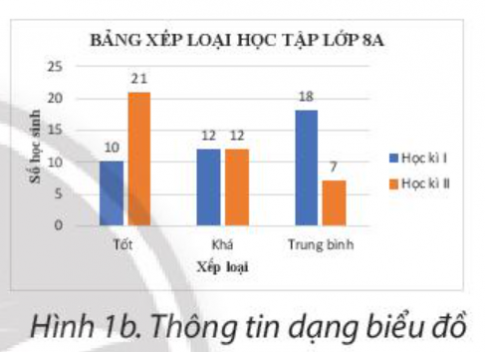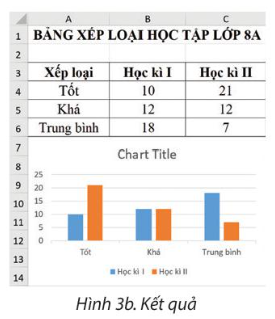V. Vận dụng
Câu hỏi: Em hãy tìm kiếm trên Internet và lập bảng dữ liệu về giá cước Internet (hoặc giá cước gọi điện thoại di động) ở ba lần điều chỉnh gần nhất của một số nhà cung cấp. Vẽ biểu đồ để so sánh và nhận ra xu hướng của dữ liệu.
Quan sát biểu đồ và cho biết gia đình em nên đăng kí dịch vụ Internet (hoặc mạng điện thoại di động) của nhà cung cấp nào? Tại sao?
Lời giải